理屈がよくわからないのですが自己解決?しました。
バージョンは1.2.5→1.2.7にバージョンUPしました。しかし、これでも解決しませんでした。
ただレイヤーパレットでのレイヤーの選択方法を変えたら出来るようになりました。
前までは、
レイヤパレットで一番上のベクターレイヤを選択→shiftキー押しながら下の何枚かのレイヤまで選択、選択→すべてを選択→移動と変形。これだと、一番上のベクタレイヤしか縮小・拡大出来ませんでした。
次に、
レイヤパレットで一番下のベクターレイヤを選択→shiftキー押しながら上の何枚かのレイヤまで選択、選択→すべてを選択→移動と変形。
2番目の方法で複数のレイヤを同時に変形することが出来ました。
上の階層からレイヤ選択するか、下の階層から選択するかの違いなのですが、以前からこうでしたか?
前は上の方法でも出来ていたような気がするのですが。記憶が曖昧なのでよくわかりません。
なぜ下の方法だと出来るのか理屈もわからないので良かったら教えて下さると有り難いです。






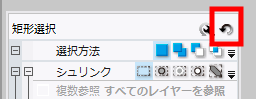
行うことは可能です。
恐れ入りますが、[選択]ツールの種類と設定している[ツールオプション]をお知らせ
いただけますでしょうか。
また、お手数ですが、IllustStudioのバージョンをご確認のうえ、バージョンが古い場合は
IllustStudioのアップデートを行ってください。
[ヘルプ]メニューの[バージョン情報]にご利用のバージョン情報が記載されています。
現在の最新バージョンは1.2.7です。
■IllustStudio アップデータ最新版
IllustStudio製品共通のアップデーターです。
よろしくお願い致します。